-
05-02-2013 04:47 PM #1

- Ngày tham gia
- May 2013
- Bài viết
- 0
Sao lưu và phục hồi danh sách cuộc gọi, SMS vào tài khoản Gmail
Nếu chẳng may có lúc chiếc điện thoại Android yêu quý của bạn bỗng chốc hỏng hóc hoặc bị lỗi khiến bạn mất hết danh sách các cuộc gọi quan trọng hay tin nhắn SMS/MMS thì bạn phải làm sao? Nếu như có thể sao lưu tất cả danh sách cuộc gọi và tin nhắn vào tài khoản Gmail thì chắc hẳn sẽ dễ khôi phục lại nếu có sự cố.
Dưới đây là các bước hướng dẫn để sao lưu tất cả danh sách cuộc gọi và tin nhắn vào tài khoản Gmail:
Bước 1: Tải và cài đặt ứng dụng "Backup message & call to Email" cho thiết bị
Bước 2: Trước khi thực hiện việc sao lưu, bạn hãy thiết lập tài khoản Gmail cho ứng dụng
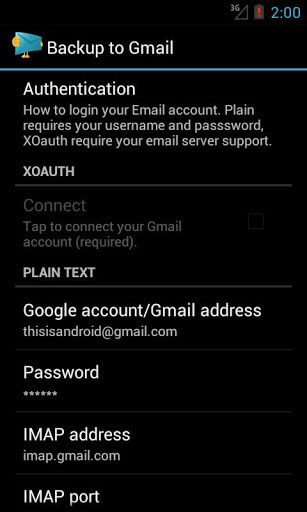
Bước 3: Tại mục "Setting" bạn hãy nhấn vào tùy chọn Auto backup để thiết bị của bạn luôn trong tình trạng tự động đồng bộ sao lưu với tài khoản Gmail
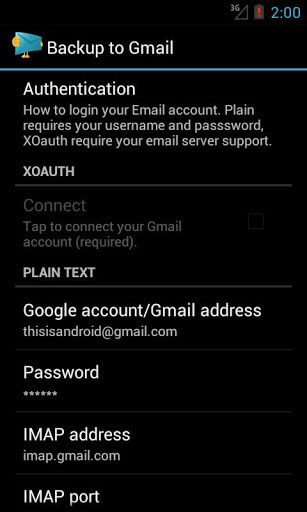
Bước 4: Nhấn chọn đối tượng cần sao lưu, ứng dụng hiện hỗ trợ sao lưu dữ liệu cuộc gọi và tin nhắn SMS/MMS. Sau đó nhấn "Backup" để bắt đầu quá trình sao lưu. Khi đồng bộ với tài khoản Gmail, trong thư mục Gmail sẽ xuất hiện thêm 2 thư mục là "Calls" và "Messages" chứa dữ liệu sao lưu của bạn
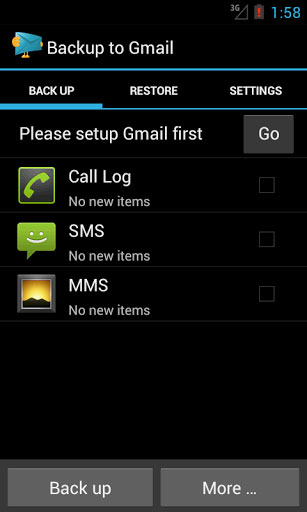
Khôi phục
Tương tự, khi bạn muốn khôi phục các dữ liệu, bạn hãy cài đặt ứng dụng này, sử dụng tài khoản Gmail mà mình đã sao lưu dữ liệu trước đó và nhấn chọn tab Restore, sao đó nhấn chọn các tùy chọn về cuộc gọi và tin nhắn mà mình muốn phục hồi. Và nhấn "Restore" để khôi phục.
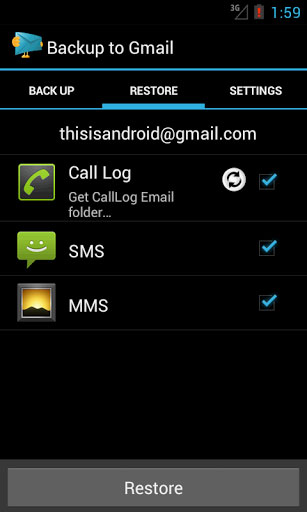
Chúc bác Chưa đăng ký thành công!View more random threads:
- Khải Hoàn Land Tuyển Dụng – Cơ Hội Phát Triển Sự Nghiệp Không Thể Bỏ Lỡ
- Địa điểm mà bạn nên tậu bằng đại học fake giá rẻ ở LambangcapgiareHcm
- Đột phá địa điểm tậu bằng đại học Nông Lâm an toàn ở Làm Bằng Thật 100
- Đánh đàn Guitar kiểu gì để không đau cổ tay
- Khải Hoàn Land, Vinhomes Grand Park Và Cuộc Sống 3 Không
- Department store có ý nghĩa và vai trò như thế nào
- Tại Sao Máy Lọc Nước Lại Có Mùi Hôi
- Bếp từ Chefs Mix-544 nhập khẩu chính hãng nguyên chiếc
- Hoa lan tượng trưng cho điều gì ?
- Ý định tìm địa điểm làm bằng Trung cấp phôi thật 100 an toàn ở chúng tôi
-
05-02-2013 06:45 PM #2

- Ngày tham gia
- Jul 2013
- Bài viết
- 0
A muốn sao lưu danh bạ vào gmail và ngược lại thì làm sao em?
-
05-03-2013 05:11 PM #3

- Ngày tham gia
- Nov 2013
- Bài viết
- 0
để e nghiên cứu Gửi bởi nguyenvinh_htv
Gửi bởi nguyenvinh_htv

-
05-03-2013 05:27 PM #4

- Ngày tham gia
- Oct 2013
- Bài viết
- 0
poohny rành mấy món này quá ta ! Gửi bởi poohny
Gửi bởi poohny

Android đúng là tiện lợi, cứ cắm cáp là thành cái usb. Còn thằng ios lằng nhằng quá ! Có cách nào để không JB, không dùng itune, không cần wifi, chỉ cần cắm cáp vào là chép được dữ liệu (ảnh, pdf, ...) giữa ipad và pc ko poohny ?
-
05-03-2013 05:35 PM #5

- Ngày tham gia
- Dec 2013
- Bài viết
- 0
iphone, ipad, khi cắm cáp vào máy tính, thì sẽ chép được hình ảnh trực tiếp từ nó qua máy tính. Gửi bởi LiveView
Gửi bởi LiveView
Còn những dữ liệu khác thì để e nghiên cứu
-
05-03-2013 06:12 PM #6

- Ngày tham gia
- Oct 2013
- Bài viết
- 0
Hình ảnh cũng chỉ chép được 1 chiều từ ip sang pc thôi, chiều ngược lai ko được Gửi bởi poohny
Gửi bởi poohny

-
05-03-2013 06:22 PM #7

- Ngày tham gia
- Nov 2013
- Bài viết
- 0
cắm cáp vào mà chép đủ thứ từ ip sang PC hoặc ngược lại thì hiện tại iOS chưa mở cổng (em vừa dt cho Tim Cook - CEO của Apple ở Mỹ), nên phải JB, wifi, .... Gửi bởi LiveView
Gửi bởi LiveView



 Trả lời kèm Trích dẫn
Trả lời kèm Trích dẫn





Một nghiên cứu được đăng tải trên Viện dục tình học lâm sàng - CICS (Hoa kỳ, 2020), khi khảo sát trên 2,056 phụ nữ và 1,047 nam giới về việc sử dụng đồ chơi tình dục cho biết: Nhu cầu và khả năng...
Tìm hiểu để biết trùy rung tình yêu có hiệu quả gì? Kích thích vào điểm nào?